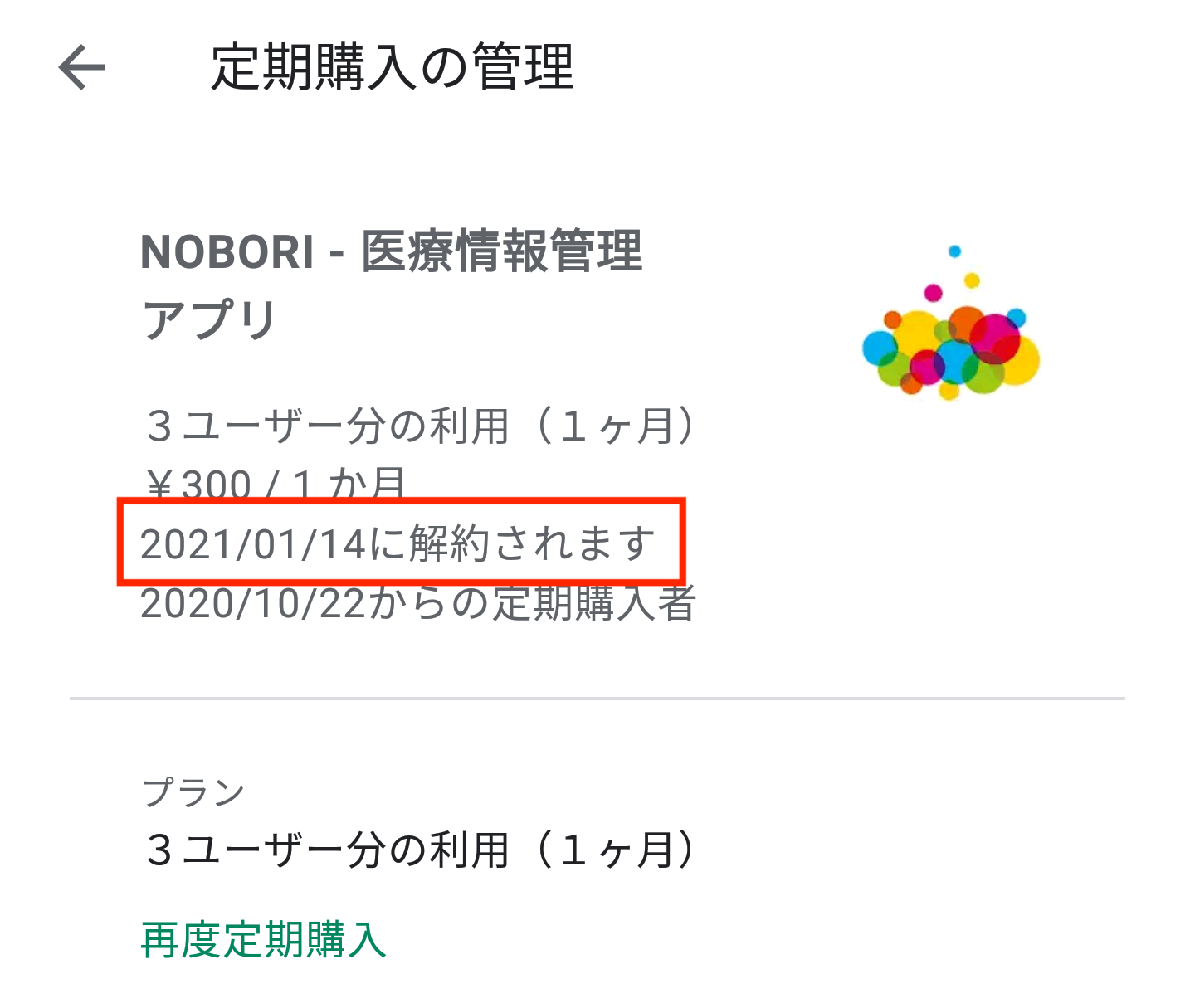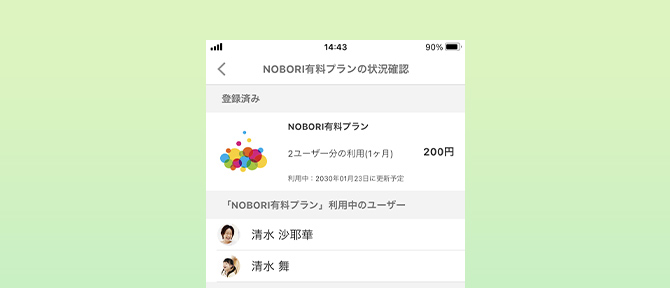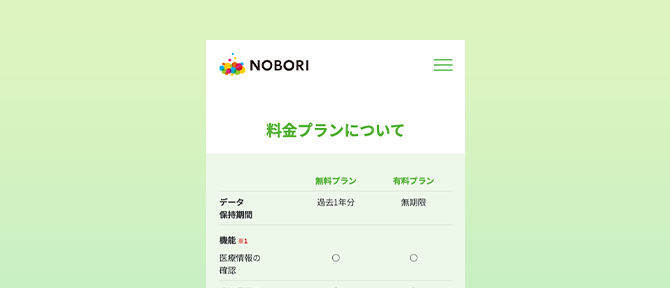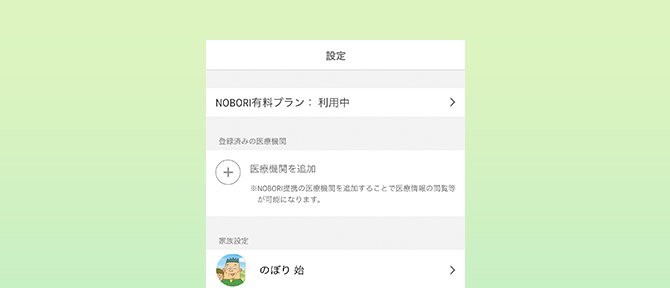UPDATE 2021.07.28
解約の方法(Android)
GooglePlayから、解約のお手続きをすることができます。(NOBORIアプリ内からはできません)
手順は以下の通りとなります。
※バージョンの違いなどで手順が異なる可能性がありますので、お手続きについてご不明な点がある場合は、Googleまでお問い合わせをお願い致します
1. 「Playストア」アプリを起動
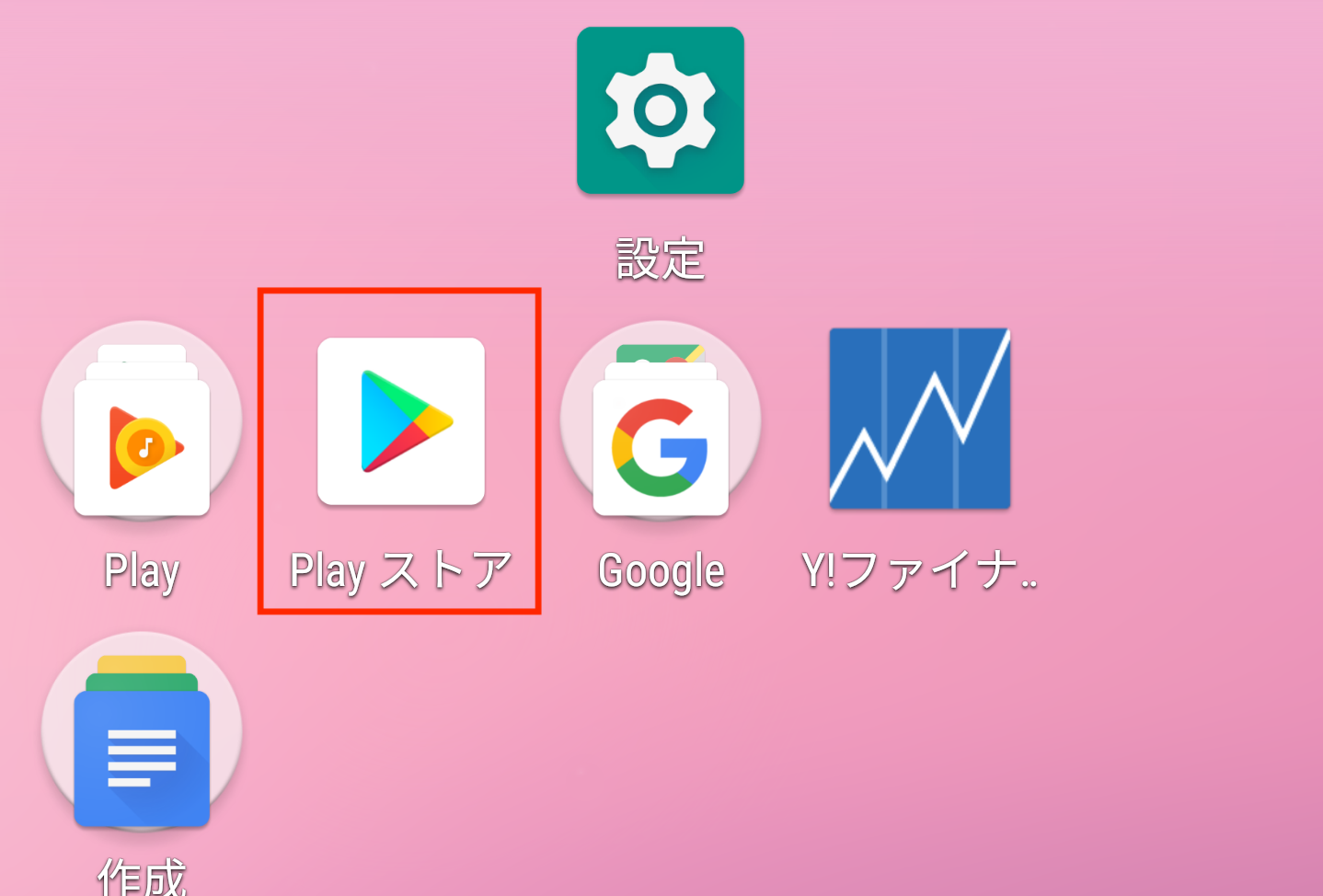
2. 画面左上のメニューアイコンをタップ
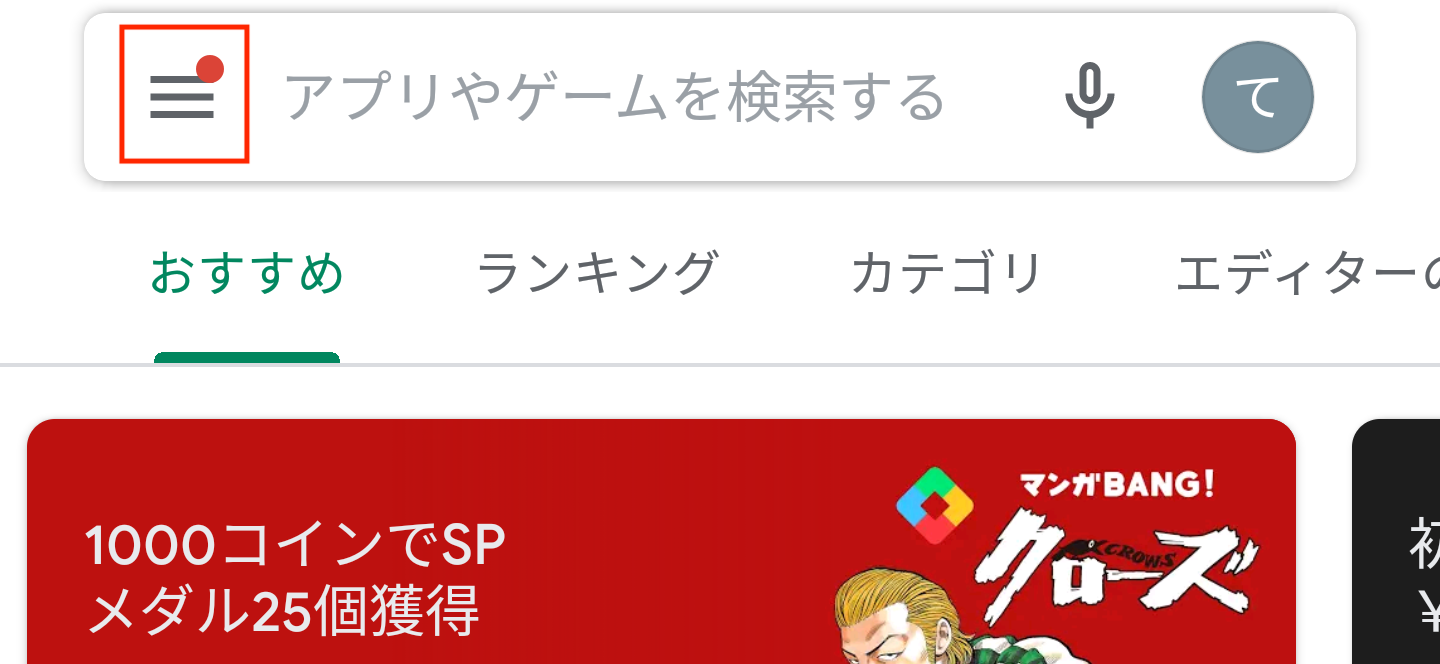
3. 「定期購入」をタップ
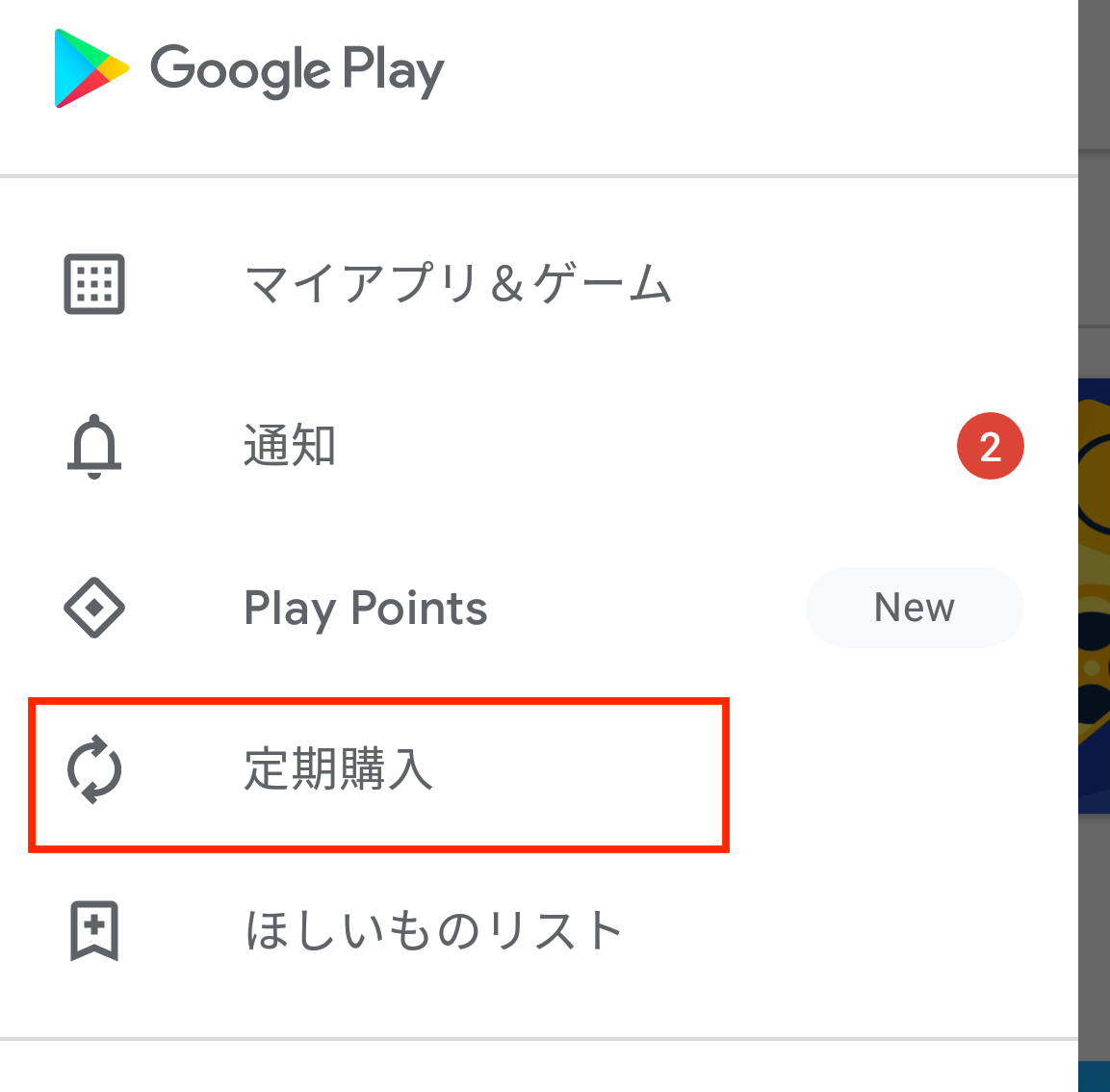
4. リスト内から「NOBORI - 医療情報管理アプリ」をタップ
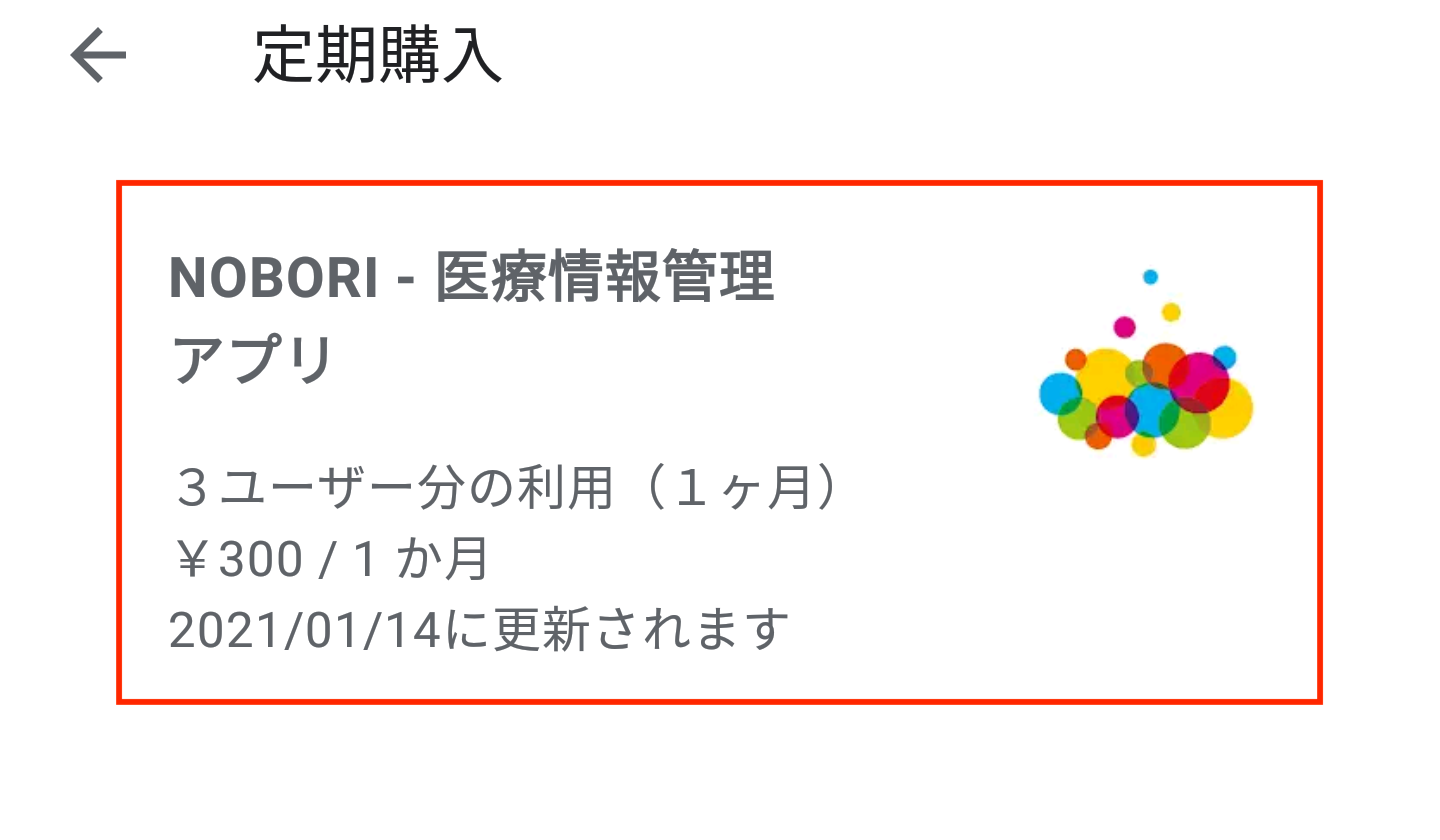
5. 画面下部の「定期購入を解約」をタップ
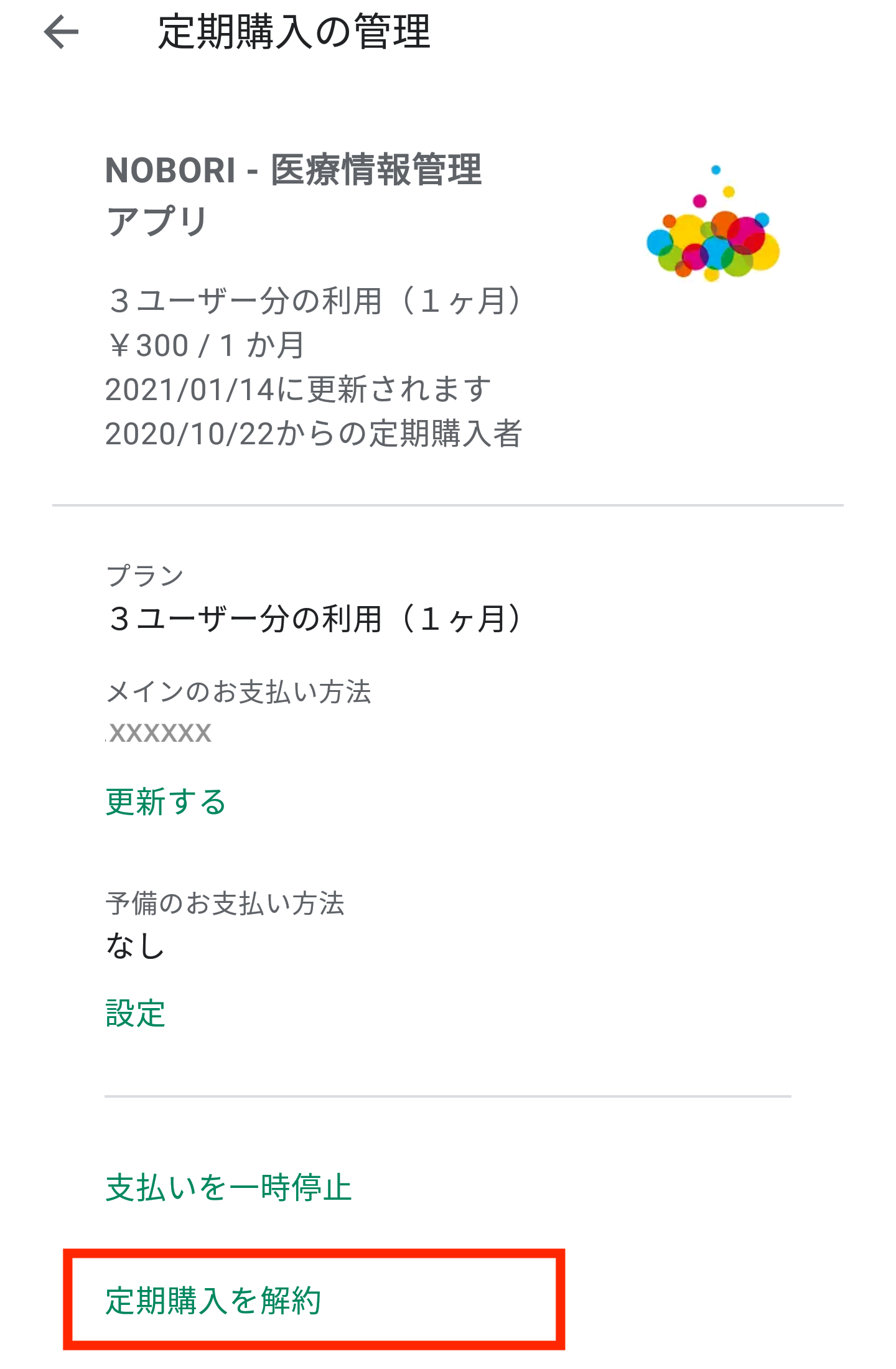
6. 画面の指示に従い、解約手続きを続ける
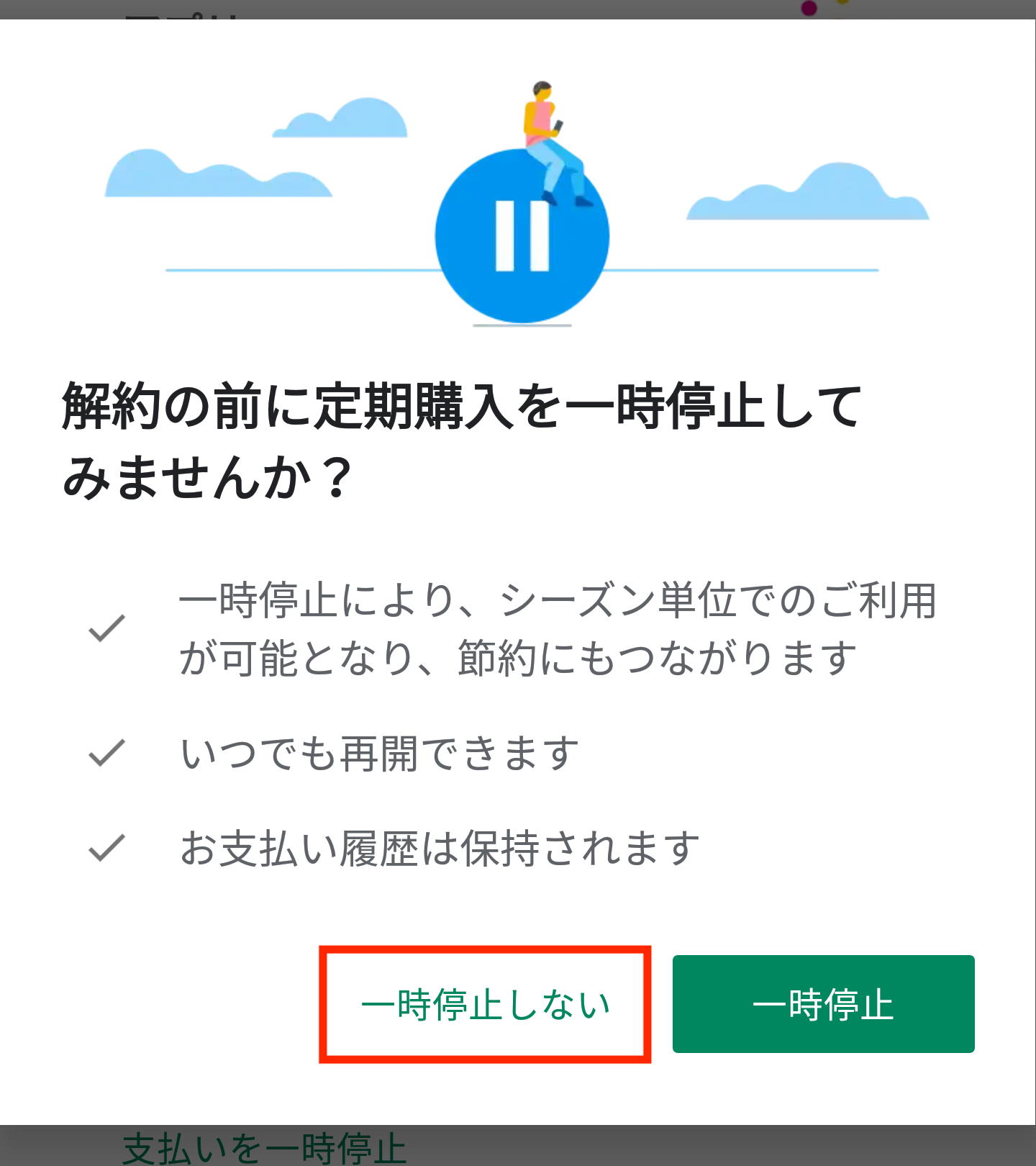
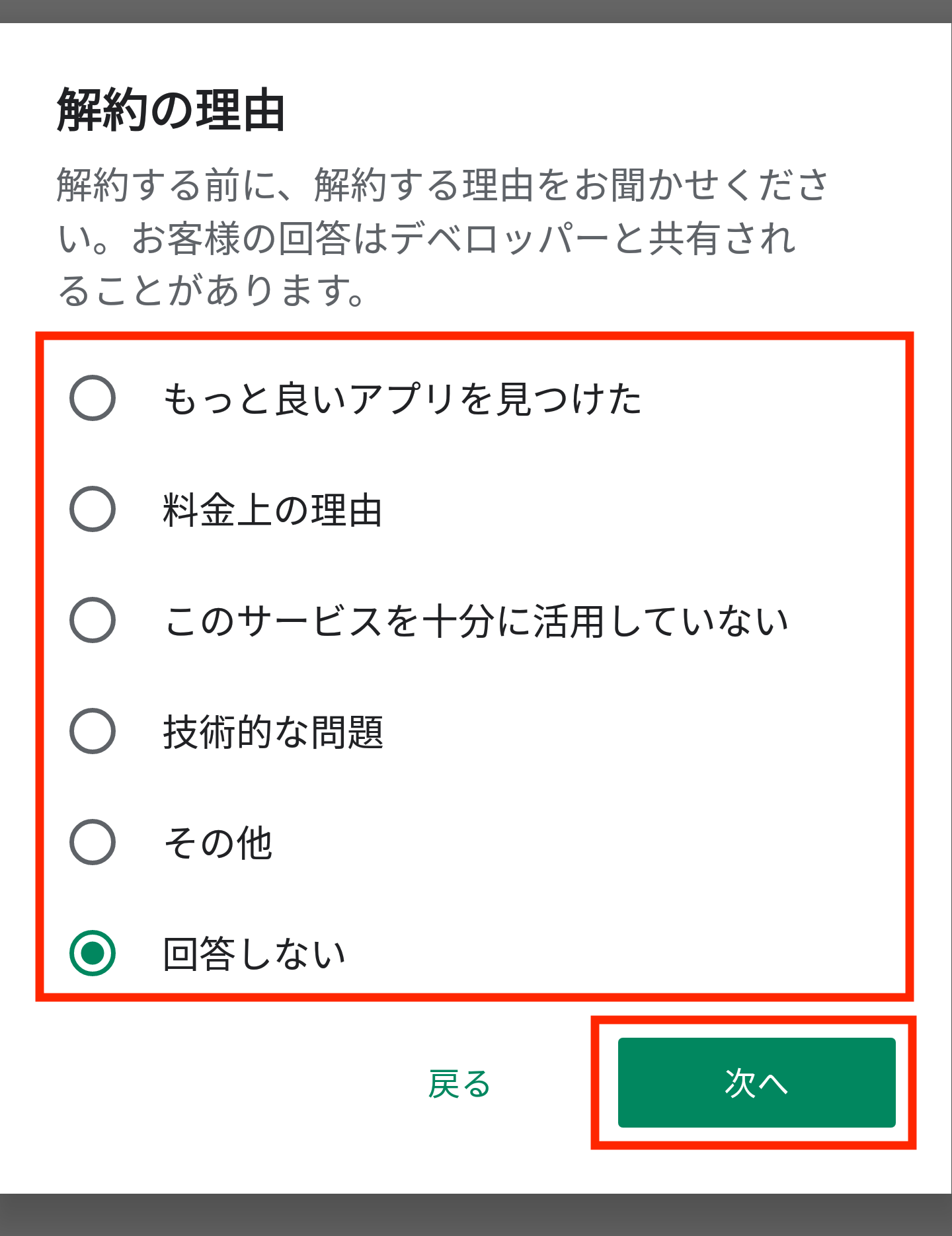
7. 「定期購入を解約しますか?」のポップアップが表示されたら、「定期購入を解約」をタップ
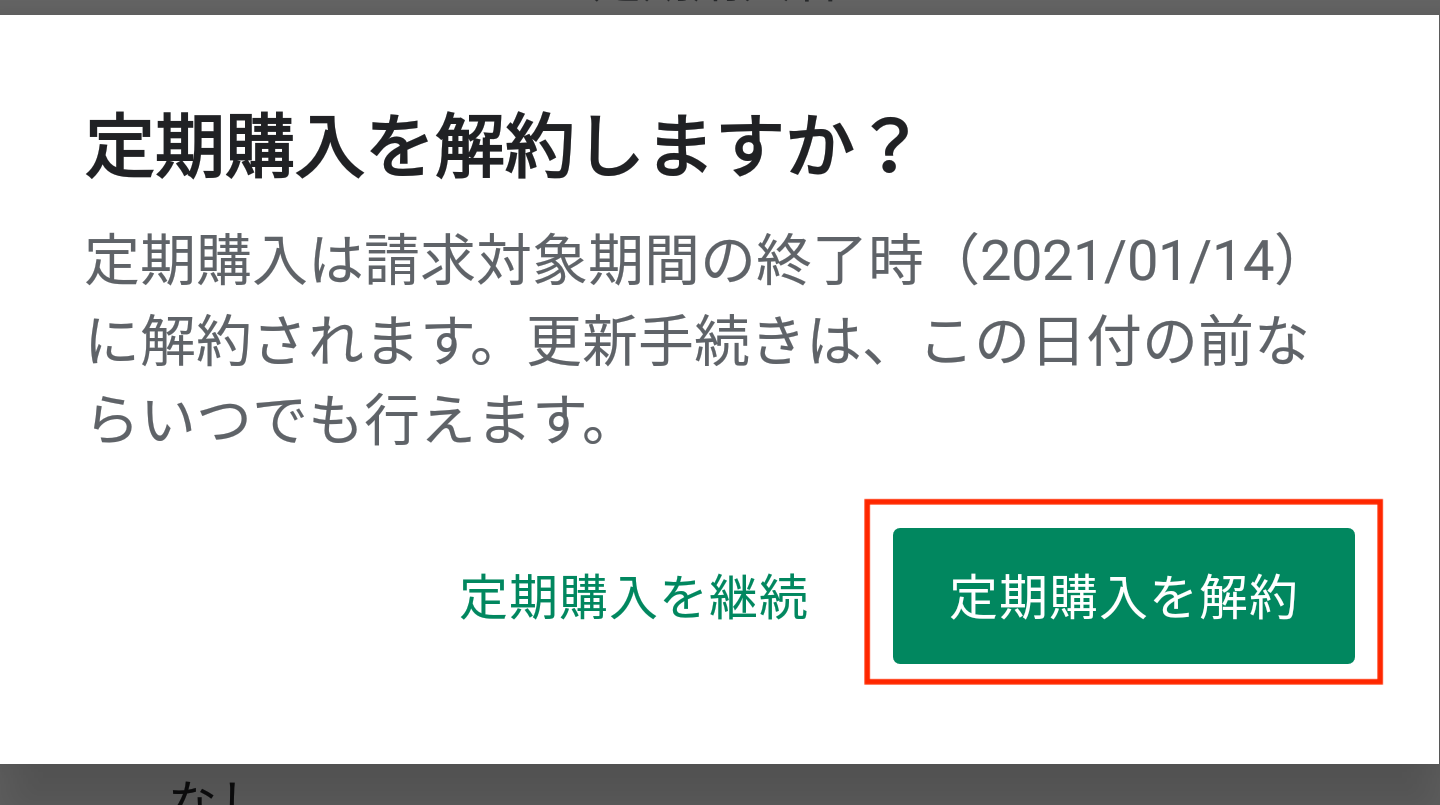
8. 画面上部に解約予定日が表記されていれば解約のお手続きは完了です
※解約のお手続きが完了しても、解約予定日までは有料プランでのご利用が可能です。終了日になりますと、有料プランが終了し、無料プランでのご利用になります